En este tutorial, aprenderemos cómo Extraer Formatos en Porcentaje en Excel. Esto nos ayudará si alguna vez necesitamos identificar solo números que están en formato de porcentaje en una columna, en medio de otros números que no son porcentajes. De antemano, haremos uso de las funciones: CELDA, SI, K.ESIMO.MENOR, FILA, SI.ERROR.
Descargue la hoja de cálculo para practicar lo que se enseñó en este tutorial:
Extraer Formatos en Porcentaje en Excel
Tenemos aquí algunos valores en la columna “A”, luego después tenemos una columna con función auxiliar, y después nuestro resultado.
Entonces, nuestro objetivo aquí es extraer apenas los números que están en formato de porcentaje.
Vea entonces que usamos una función auxiliar para obtener el resultado final, así que usemos 2 funciones para resolver esto.
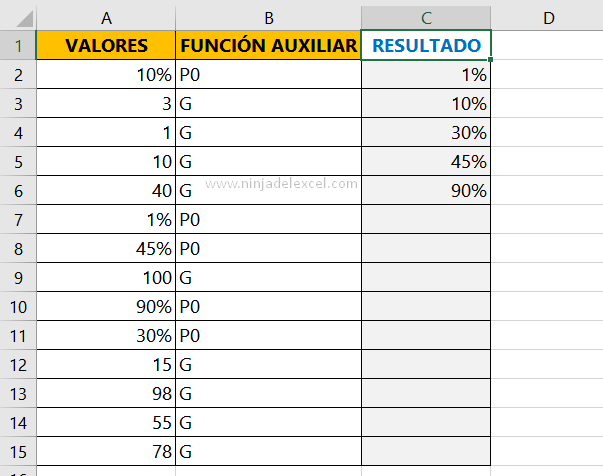
Extracción de Formatos de Porcentaje en Excel – Paso a Paso
Para comenzar, trabajemos primero en nuestra función auxiliar, porque ahí es donde vamos a dar partida para generar la función del resultado final.
Es decir, usaremos la función CELDA, será la responsable de reconocer en qué formato el número está.
En el primer argumento seleccionaremos el nombre «Formato», ya que este argumento será responsable de identificar el tipo de formato en el que se encuentran los datos de la celda, vea:
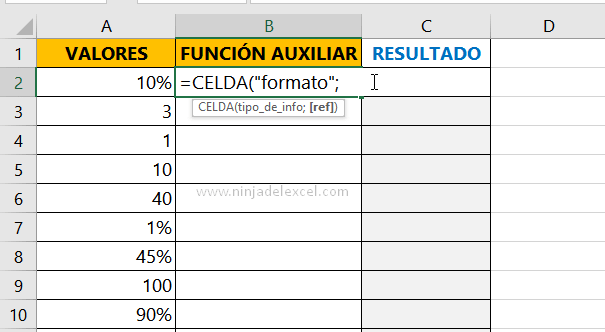
Posteriormente pasamos al segundo argumento, en él indicaremos la primera celda, vea:
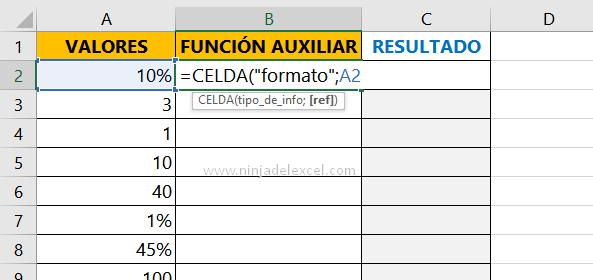
Reciba Contenido de Excel
Registre su E-mail aquí en el blog para recibir de primera mano todas las novedades, post y video aulas que posteamos.
¡Su correo electrónico está completamente SEGURO con nosotros!
Es muy importante que me agregues a la lista de tus contactos para que los siguientes E-mails no caigan en el spam, Agregue este: E-mail: [email protected]
Confirmando la función tendremos el resultado a continuación.
Sin embargo, tenga en cuenta los números con formatos en porcentaje, quedaron con la abreviatura “P0” y los otros números se quedaron con la letra “G”.
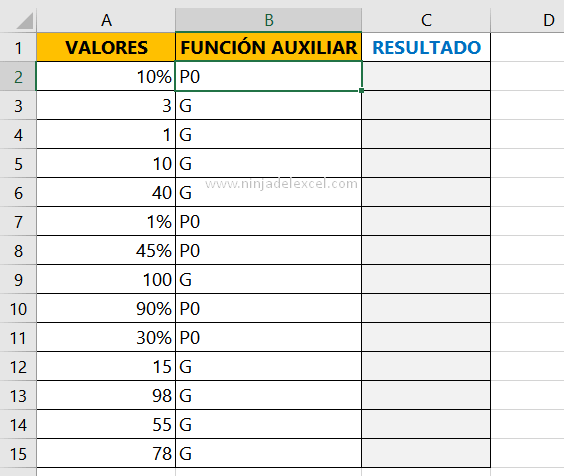
Por lo tanto, ahora necesitamos extraer todos los números en porcentaje, para esto necesitamos identificar cual de las celdas existen abreviaturas «P0» y usar la función SI, con ella vamos hacer una prueba lógica sobre el primer argumento y diremos:
- Si el rango de la función auxiliar es igual a “P0”, así que como resultado verdadero, vamos a seleccionar el rango de valores, y como argumento falso vamos a colocar 2 comillas dobles para indicar que está vacío, vea:
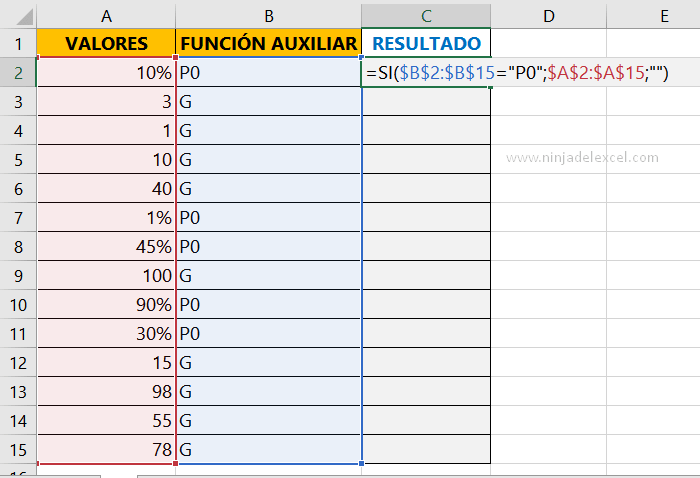
Ahora, presione la tecla F9 y vea el resultado de la función a continuación. Tenga en cuenta que el resultado verdadero de la función SI, nos trajo los números correspondientes a las abreviaturas “P0”, vea:
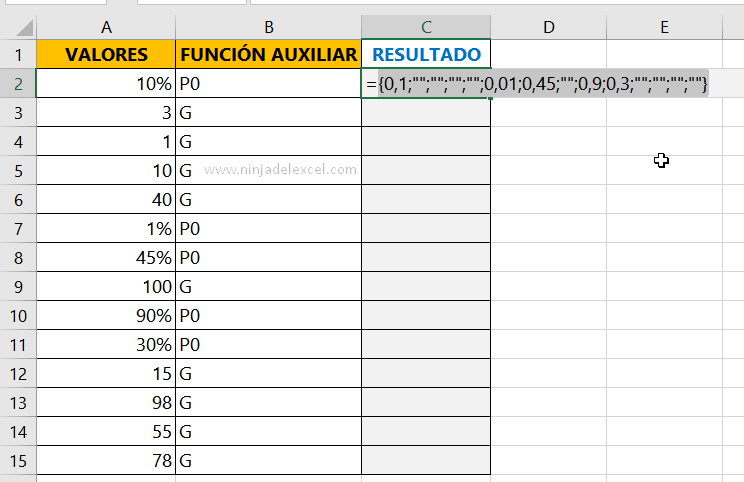
Aún extrayendo formatos de porcentaje en Excel…
Ahora, vuelva a la función presionando las teclas “Ctrl+Z”. Y al inicio, usaremos la función K.ESIMO.MENOR y en su primer argumento, colocaremos nuestra función SI y en el segundo argumento vamos usar la función FILA.
De esta forma, la función va extraer del menor valor al mayor valor del resultado de nuestra función SI, este método será más práctico ya que los valores quedaron clasificados en orden ascendente.
La función FILA, va extraer la primera fila de Excel en esta orden 1,2,3, etc…, Entonces, la función K.ESIMO.MENOR va buscar los menores valores.
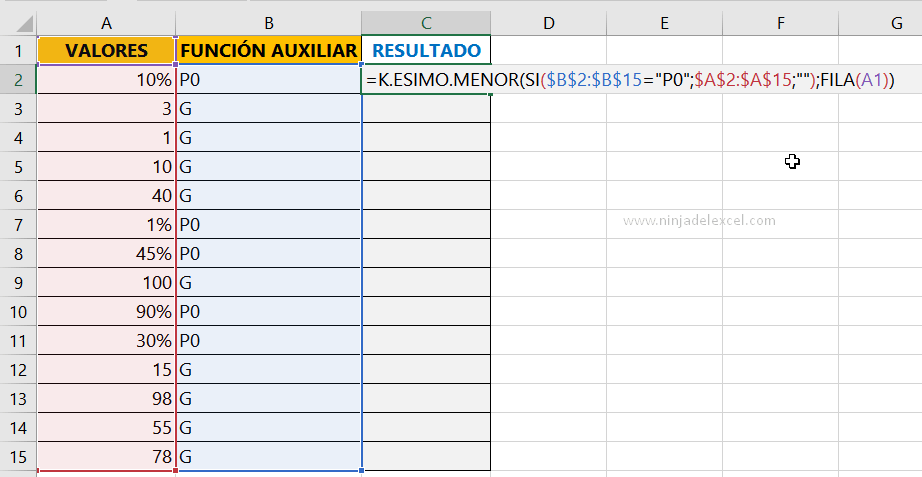
Después de eso, usaremos la función SI.ERROR, para eliminar todos los errores de las filas siguientes, si nuestra función K.ESIMO.MENOR no encuentra más números para extraer, vea:
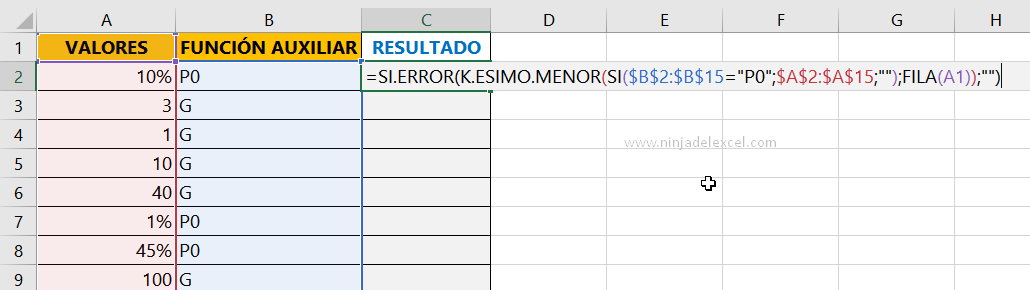
Bueno, ahora solo confirma la función en “Ctrl+Shift+Enter” en Excel 2019 o anterior, en Microsoft 365 confirma en “Enter” y tendremos los resultados.
Es importante formatear, después los resultados en formato de porcentaje, porque podría ser así desde el inicio, posteriormente, sean exhibidos como números decimales.
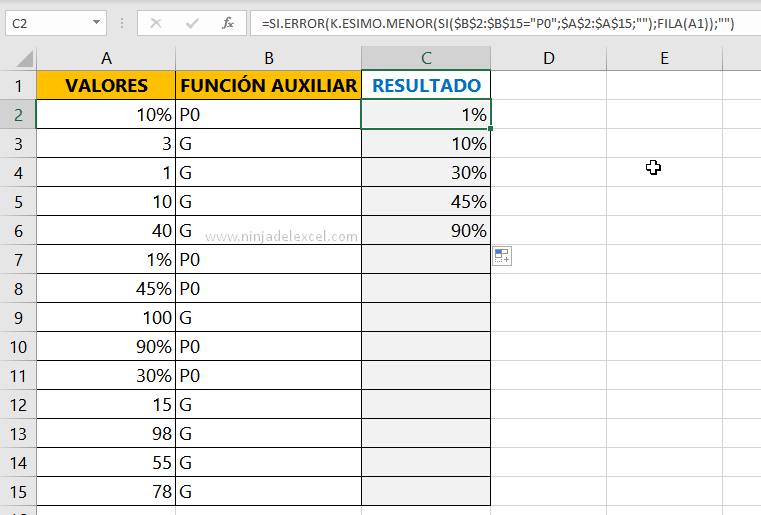
Curso de Excel Básico, Intermedio y Avanzado:
Pronto, ¡Cursos de Excel Completo! Continúa leyendo nuestros artículos y entérate un poco más de lo que hablaremos en nuestra aulas virtuales.
Si llegaste hasta aquí deja tu correo y te estaremos enviando novedades.
¿Qué esperas? ¡Regístrate ya!
- Cómo Restar Porcentaje en Excel – Ninja del Excel
- Completar Rangos Numéricos en Excel de Principio a Fin – Ninja Del Excel
- Cómo Calcular el Porcentaje entre Fechas en Excel – Ninja Del Excel
- Cómo Insertar Porcentaje en el Gráfico en Excel – Ninja Del Excel
- Valor del Dólar en Tiempo Real en Google Sheets – Ninja Del Excel
- Consejos para Calcular el Porcentaje en Excel – Ninja del Excel

















